Trucos para cambiar canales en TV LG sin control remoto

El control remoto es una de las herramientas más utilizadas para cambiar los canales en la televisión. Sin embargo, en ocasiones puede ocurrir que se pierda o se dañe, dejándonos sin la posibilidad de cambiar de canal de manera convencional. Esto puede resultar muy frustrante, especialmente si queremos ver un programa en particular o si estamos en medio de una maratón de nuestra serie favorita. Afortunadamente, existen trucos y alternativas que nos permiten cambiar los canales en una televisión LG sin necesidad de utilizar el control remoto.
Te presentaremos diferentes métodos que podrás utilizar para cambiar los canales en una televisión LG sin control remoto. Veremos desde cómo utilizar los botones físicos del televisor hasta cómo aprovechar las funciones de otros dispositivos, como un teléfono móvil o una tablet, para controlar la televisión. Además, te daremos algunos consejos y recomendaciones para facilitar el proceso y asegurarnos de que puedas disfrutar de tus programas favoritos sin problemas. ¡Sigue leyendo para descubrir cómo cambiar los canales sin control remoto en tu televisión LG!
 Guía: Cómo usar Fly GPS en Pokemon Go sin salir de casa
Guía: Cómo usar Fly GPS en Pokemon Go sin salir de casa- Utiliza la función de control por voz del televisor para cambiar de canal
- Descarga una aplicación de control remoto en tu teléfono inteligente y úsala para cambiar los canales
- Prueba a utilizar un control remoto universal que sea compatible con tu televisor LG
- Conecta tu televisor a un dispositivo de asistente virtual como Amazon Echo o Google Home y pide cambiar el canal
- Si tu televisor LG tiene una función de control por gestos, aprende los gestos necesarios para cambiar de canal
- Si tienes un televisor LG antiguo que no tiene control remoto, busca en el panel frontal los botones de control de canal y úsalos para cambiar
- Consulta el manual de usuario de tu televisor LG para obtener instrucciones específicas sobre cómo cambiar de canal sin control remoto
- Si tienes un cable o decodificador de TV, utiliza el control remoto de ese dispositivo para cambiar los canales en tu televisor LG
- Preguntas frecuentes
Utiliza la función de control por voz del televisor para cambiar de canal
Si has perdido o no encuentras tu control remoto de tu televisor LG, no te preocupes, ¡aún puedes cambiar de canal sin él! Una de las funciones más útiles que ofrece la mayoría de los televisores LG es el control por voz. Con esta función, puedes usar comandos de voz para cambiar de canal sin necesidad de un control remoto.
Para activar esta función, sigue estos pasos:
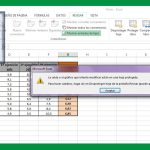 Protege celdas en Excel: evita modificaciones no autorizadas
Protege celdas en Excel: evita modificaciones no autorizadas- Enciende tu televisor LG.
- Presiona el botón "Configuración" en el control remoto virtual en la parte inferior de la pantalla.
- Selecciona "General" en el menú de configuración.
- Desplázate hacia abajo y selecciona "Control por voz".
- Asegúrate de que la función de control por voz esté activada.
Una vez que hayas activado la función de control por voz, puedes cambiar de canal utilizando comandos de voz simples. Por ejemplo, puedes decir "cambiar canal a [número de canal]" o simplemente decir el nombre del canal que deseas ver.
Recuerda que para que el control por voz funcione correctamente, debes hablar claramente y asegurarte de que el entorno esté lo suficientemente silencioso para que el televisor pueda reconocer tus comandos de voz.
¡Con estos sencillos pasos, podrás cambiar de canal en tu televisor LG sin necesidad de un control remoto!
Descarga una aplicación de control remoto en tu teléfono inteligente y úsala para cambiar los canales
Si has perdido o se ha dañado el control remoto de tu TV LG, no te preocupes. Existe una solución sencilla y práctica para cambiar los canales sin necesidad de un control remoto físico: utilizar una aplicación de control remoto en tu teléfono inteligente.
En la tienda de aplicaciones de tu dispositivo móvil, podrás encontrar una amplia variedad de aplicaciones gratuitas que te permitirán controlar tu TV LG. Algunas de las más populares y recomendadas son "LG TV Plus" y "LG TV Remote". Estas aplicaciones funcionan mediante la conexión Wi-Fi entre tu teléfono y tu televisor, por lo que asegúrate de que ambos dispositivos estén conectados a la misma red.
Paso 1: Descarga e instala la aplicación en tu teléfono inteligente
Abre la tienda de aplicaciones en tu teléfono y busca "LG TV Plus" o "LG TV Remote". Descarga e instala la aplicación en tu dispositivo.
Paso 2: Conecta tu teléfono y tu televisor a la misma red Wi-Fi
Asegúrate de que tanto tu teléfono inteligente como tu televisor LG estén conectados a la misma red Wi-Fi. Esto es fundamental para que la aplicación funcione correctamente.
Paso 3: Abre la aplicación y selecciona tu televisor
Abre la aplicación en tu teléfono inteligente y selecciona tu televisor LG de la lista de dispositivos disponibles. La aplicación buscará automáticamente los televisores LG conectados a la misma red Wi-Fi.
Paso 4: Controla tu televisor desde tu teléfono inteligente
Una vez que hayas seleccionado tu televisor, podrás ver en tu teléfono inteligente una interfaz similar a la de un control remoto tradicional. Utiliza los botones virtuales para cambiar los canales, subir o bajar el volumen, ajustar la configuración de imagen y realizar otras funciones básicas de tu televisor LG.
Recuerda que estas aplicaciones de control remoto para TV LG pueden variar en su funcionamiento y características, por lo que te recomendamos explorar y probar diferentes opciones hasta encontrar la que mejor se adapte a tus necesidades.
¡Ya no necesitas un control remoto físico para cambiar los canales en tu TV LG! Descarga una aplicación de control remoto en tu teléfono inteligente y disfruta de la comodidad de controlar tu televisor desde la palma de tu mano.
Prueba a utilizar un control remoto universal que sea compatible con tu televisor LG
Si has perdido o se ha dañado el control remoto original de tu televisor LG, una solución práctica es utilizar un control remoto universal que sea compatible con tu modelo de TV. Estos controles remotos universales te permiten manejar múltiples dispositivos, incluyendo televisores de diferentes marcas.
Para utilizar un control remoto universal con tu TV LG, primero debes asegurarte de que sea compatible con tu modelo específico. Puedes encontrar esta información en el manual de instrucciones del control remoto universal o en la página web del fabricante.
Una vez que hayas verificado la compatibilidad, sigue estos pasos:
- Configura el control remoto universal siguiendo las instrucciones del fabricante.
- Enciende tu televisor LG manualmente, utilizando los botones de encendido y volumen ubicados en el propio televisor.
- Selecciona el modo de "TV" en el control remoto universal.
- Ingresa el código correspondiente a tu modelo de televisor LG. Este código generalmente se encuentra en el manual del control remoto universal o en la página web del fabricante.
- Una vez ingresado el código, podrás utilizar el control remoto universal para cambiar los canales de tu TV LG sin problemas.
Recuerda que algunos controles remotos universales también ofrecen la opción de buscar el código automáticamente, lo cual puede facilitar aún más el proceso de configuración.
Si no tienes un control remoto universal o no quieres adquirir uno, también puedes intentar utilizar una aplicación móvil que simule un control remoto. En las tiendas de aplicaciones encontrarás diversas opciones que permiten controlar tu televisor LG a través de tu smartphone o tablet.
Si has perdido el control remoto de tu TV LG, no te preocupes. Puedes utilizar un control remoto universal compatible o una aplicación móvil para cambiar los canales sin problemas. ¡No dejes que la falta de un control remoto te impida disfrutar de tu televisor!
Conecta tu televisor a un dispositivo de asistente virtual como Amazon Echo o Google Home y pide cambiar el canal
Una de las formas más prácticas de cambiar los canales en tu televisor LG sin necesidad de utilizar el control remoto es conectando tu televisor a un dispositivo de asistente virtual como Amazon Echo o Google Home. Estos dispositivos te permiten controlar tu televisor mediante comandos de voz, lo que facilita enormemente la tarea de cambiar los canales.
Para conectar tu televisor LG a un dispositivo de asistente virtual, primero debes asegurarte de que tu televisor sea compatible con esta función. La mayoría de los modelos más nuevos de LG son compatibles con Amazon Echo y Google Home, pero te recomendamos verificar la información en el manual de tu televisor o en el sitio web del fabricante.
Paso 1: Configurar tu dispositivo de asistente virtual
Una vez que hayas verificado la compatibilidad de tu televisor, debes configurar tu dispositivo de asistente virtual. Sigue las instrucciones proporcionadas por el fabricante de tu dispositivo para conectarlo a tu red Wi-Fi y configurar tu cuenta.
Paso 2: Conectar tu televisor LG al dispositivo de asistente virtual
Una vez que hayas configurado tu dispositivo de asistente virtual, debes conectar tu televisor LG. Para hacer esto, sigue estos pasos:
- Abre la aplicación del dispositivo de asistente virtual en tu teléfono o tablet.
- Ve a la sección de configuración de dispositivos o dispositivos conectados.
- Selecciona "Agregar dispositivo" o un botón similar.
- Busca la opción para agregar un televisor LG y sigue las instrucciones proporcionadas por la aplicación.
Una vez que hayas seguido estos pasos, tu televisor LG estará conectado a tu dispositivo de asistente virtual y podrás controlarlo mediante comandos de voz.
Por ejemplo, si quieres cambiar al canal 5, simplemente puedes decir "Alexa, cambiar al canal 5" o "Ok Google, cambiar al canal 5" y tu televisor LG cambiará automáticamente al canal deseado.
Recuerda que para utilizar esta función, tu televisor LG y tu dispositivo de asistente virtual deben estar conectados a la misma red Wi-Fi.
Esta es solo una de las formas en las que puedes cambiar los canales en tu televisor LG sin usar el control remoto. Explora las diferentes opciones y elige la que más te convenga. ¡Disfruta de la comodidad de controlar tu televisor con solo tu voz!
Si tu televisor LG tiene una función de control por gestos, aprende los gestos necesarios para cambiar de canal
Si tu televisor LG tiene una función de control por gestos, aprende los gestos necesarios para cambiar de canal.
Si eres de los que siempre pierde el control remoto de la televisión o simplemente prefieres no utilizarlo, hay una forma alternativa de cambiar de canal en tu televisor LG. Algunos modelos de televisores LG cuentan con una función de control por gestos que te permite cambiar de canal sin necesidad de utilizar el control remoto.
Para utilizar esta función, simplemente debes aprender los gestos necesarios y practicar un poco para familiarizarte con ellos. A continuación, te mostramos los gestos más comunes para cambiar de canal en un televisor LG:
- Para cambiar al siguiente canal, realiza un movimiento de deslizamiento hacia la derecha con tu mano derecha frente al televisor.
- Para cambiar al canal anterior, realiza un movimiento de deslizamiento hacia la izquierda con tu mano derecha frente al televisor.
- Para cambiar a un canal específico, levanta tu mano derecha frente al televisor y manténla en posición vertical. Luego, muévela hacia la derecha o hacia la izquierda para desplazarte por los diferentes canales. Cuando llegues al canal deseado, baja tu mano para seleccionarlo.
Recuerda que estos gestos pueden variar ligeramente dependiendo del modelo de tu televisor LG, por lo que te recomendamos consultar el manual del usuario o buscar información específica para tu modelo en el sitio web oficial de LG.
Ahora que conoces estos trucos, podrás cambiar de canal sin necesidad de utilizar el control remoto de tu televisor LG. ¡Disfruta de tu programación favorita sin complicaciones!
Si tienes un televisor LG antiguo que no tiene control remoto, busca en el panel frontal los botones de control de canal y úsalos para cambiar
Si tienes un televisor LG antiguo que no tiene control remoto, no te preocupes, aún puedes cambiar de canal sin problemas. En lugar de buscar el control remoto perdido, simplemente busca en el panel frontal del televisor los botones de control de canal.
Estos botones suelen estar ubicados en la parte inferior o lateral del televisor. Generalmente, encontrarás botones marcados con flechas hacia arriba y hacia abajo, que te permiten cambiar los canales hacia arriba y hacia abajo respectivamente.
Para cambiar de canal, simplemente presiona el botón de flecha hacia arriba para avanzar a través de los canales disponibles o el botón de flecha hacia abajo para retroceder. Cada vez que presiones el botón, cambiarás al siguiente canal en la dirección correspondiente.
Si deseas cambiar rápidamente a un canal específico, puedes utilizar los botones numéricos en el panel frontal. Estos botones están marcados con los números del 0 al 9 y te permiten ingresar directamente el número del canal al que deseas cambiar. Simplemente presiona el número del canal y el televisor cambiará automáticamente a ese canal.
Recuerda que si tienes un televisor LG más nuevo con control remoto, es posible que también puedas utilizarlo para cambiar de canal. Sin embargo, si no tienes acceso al control remoto, los botones en el panel frontal del televisor son una excelente alternativa para cambiar de canal de manera rápida y sencilla.
Consulta el manual de usuario de tu televisor LG para obtener instrucciones específicas sobre cómo cambiar de canal sin control remoto
Si has perdido o se ha roto el control remoto de tu televisor LG, no te preocupes, existen diferentes trucos que te permitirán cambiar de canal sin necesidad de utilizarlo. A continuación, te mostraremos algunas opciones para que puedas disfrutar de tu programación favorita sin problemas.
1. Utiliza los botones del televisor
La mayoría de los televisores LG cuentan con botones físicos en la parte frontal o lateral del dispositivo. Estos botones suelen incluir opciones para cambiar de canal, subir o bajar el volumen, entre otras funciones. Consulta el manual de usuario de tu televisor para identificar la ubicación exacta de estos botones y cómo utilizarlos para cambiar de canal.
2. Utiliza una aplicación móvil
Si tienes un teléfono inteligente o una tablet, es posible que puedas utilizar una aplicación móvil para controlar tu televisor LG. Existen diferentes aplicaciones disponibles en las tiendas de aplicaciones, como LG TV Plus, que te permitirán cambiar de canal y controlar otras funciones de tu televisor a través de tu dispositivo móvil. Descarga la aplicación correspondiente a tu modelo de televisor y sigue las instrucciones para configurarla correctamente.
3. Utiliza un control universal
Otra opción es utilizar un control remoto universal, que te permitirá controlar diferentes dispositivos, incluyendo tu televisor LG. Estos controles suelen ser fáciles de configurar y se pueden programar para controlar la mayoría de las funciones de tu televisor. Consulta las instrucciones del control universal que adquieras para aprender cómo configurarlo con tu televisor LG y así poder cambiar de canal sin problemas.
4. Utiliza la función de búsqueda automática de canales
Algunos televisores LG cuentan con una función de búsqueda automática de canales, que te permitirá encontrar y sintonizar los canales disponibles en tu área sin necesidad de utilizar el control remoto. Para utilizar esta función, accede al menú de configuración de tu televisor y busca la opción de búsqueda automática de canales. Sigue las instrucciones en pantalla para completar el proceso y una vez finalizado, podrás cambiar de canal utilizando los botones del televisor.
Recuerda que estos trucos pueden variar dependiendo del modelo de tu televisor LG, por lo que es importante consultar el manual de usuario o buscar información específica para tu modelo en línea. ¡No dejes que la falta de control remoto arruine tu experiencia televisiva!
Si tienes un cable o decodificador de TV, utiliza el control remoto de ese dispositivo para cambiar los canales en tu televisor LG
Si no encuentras el control remoto de tu televisor LG o simplemente no funciona, no te preocupes. Existen diferentes trucos que puedes utilizar para cambiar los canales sin necesidad de un control remoto. Uno de ellos es utilizar el control remoto de tu cable o decodificador de TV.
La mayoría de los cableoperadores o proveedores de servicios de TV por satélite proporcionan un control remoto para su decodificador. Este control remoto también puede programarse para controlar tu televisor LG. Para hacerlo, sigue estos pasos:
- Enciende tu televisor LG y tu decodificador de TV.
- Presiona y mantén presionado el botón "Set" o "Setup" en tu control remoto del decodificador hasta que el indicador de encendido se ilumine de manera constante.
- Ingresa el código de programación correspondiente a tu televisor LG. Puedes encontrar estos códigos en el manual del control remoto o en el sitio web del proveedor de servicios.
- Una vez ingresado el código, suelta el botón "Set" o "Setup". El indicador de encendido debería parpadear varias veces para confirmar que se ha programado correctamente.
- Ahora, puedes usar el control remoto del decodificador para cambiar los canales en tu televisor LG. Simplemente presiona los botones de canal arriba o abajo para navegar por los diferentes canales.
Recuerda que este truco solo funcionará si tienes un cable o decodificador de TV. Si no tienes ninguno de estos dispositivos, hay otras opciones que puedes probar. Sigue leyendo para descubrir más trucos para cambiar los canales en tu televisor LG sin control remoto.
Preguntas frecuentes
1. ¿Cómo puedo cambiar los canales en un TV LG sin control remoto?
Si tu TV LG tiene botones físicos en el panel frontal, puedes usarlos para cambiar de canal. Si no los tiene, puedes descargar una aplicación de control remoto en tu teléfono inteligente y usarlo como control remoto.
2. ¿Hay alguna forma de cambiar los canales en un TV LG sin control remoto ni botones físicos?
No, si tu TV LG no tiene botones físicos en el panel frontal y no tienes un control remoto, no hay forma de cambiar los canales.
3. ¿Puedo usar un control remoto universal en un TV LG sin control remoto original?
Sí, puedes usar un control remoto universal para controlar tu TV LG sin tener el control remoto original.
4. ¿Dónde puedo encontrar un control remoto original para mi TV LG?
Puedes buscar en tiendas de electrónica o en línea para encontrar un control remoto original para tu TV LG. También puedes contactar directamente al fabricante para obtener uno.
Deja una respuesta
Entradas relacionadas